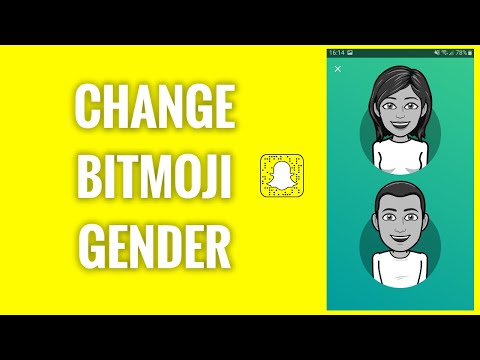Այս wikiHow- ը սովորեցնում է ձեզ, թե ինչպես ուղարկել Bitmoji կոնտակտ ձեր սարքում տեղադրված տեքստային կամ ակնթարթային հաղորդագրությունների ցանկացած ծրագրում ՝ Android- ի միջոցով:
Քայլեր

Քայլ 1. Բացեք Bitmoji ծրագիրը ձեր Android- ում:
Bitmoji պատկերակը նման է ժպիտի էմոջիի ՝ ձեր sրագրերի ցանկի կանաչ խոսքի պղպջակում:
Եթե դեռ չեք կարգավորել ձեր Bitmoji ավատարը, ապա պետք է մուտք գործեք և ստեղծեք ձեր ավատարը, նախքան Bitmoji- ին ձեր զրույցներում ուղարկելը:

Քայլ 2. Ոլորեք ներքև ՝ տեսնելու նորագույն Bitmoji- ն:
Bitmoji ծրագիրը բացվում է ձեր վերջերս օգտագործված Bitmoji- ի ցանցում: Ոլորեք ներքև «ՆՈՐ» բաժնում ՝ ձեր գրադարանի վերջին հավելումները տեսնելու համար:

Քայլ 3. Կատեգորիաները փոխելու համար սահեցրեք ձախ և աջ:
Կարող եք անցնել ընտրացանկի մի քանի կատեգորիաների միջև ՝ տեսնելու բոլոր Bitmoji- ները, որոնք կապված են տարբեր տեսակի արձագանքների, հույզերի և գործողությունների հետ:

Քայլ 4. Հպեք Bitmoji- ին:
Այն կբացի այս Bitmoji- ն ամբողջ էկրանով: Ձեր Bitmoji- ի ներքևում ձեր էկրանին ներքևում կտեսնեք ձեր բոլոր հաղորդագրությունների ծրագրերի ցանկը:

Քայլ 5. Ընտրեք հաղորդագրությունների փոխանցման ծրագիր:
Դուք կարող եք Bitmoji- ն ուղարկել ձեր սարքում տեղադրված տեքստային կամ ակնթարթային հաղորդագրությունների ցանկացած ծրագրով: Սա ինքնաբերաբար կբացի ձեր ընտրած հաղորդագրությունների ծրագիրը և ցույց կտա ձեր կոնտակտների ցանկը:
Եթե ունեք բազմաթիվ հաղորդագրությունների ծրագրեր, կարող եք թերթել ամբողջ ցուցակը ՝ սահեցնելով ձեր էկրանի ներքևի ձախ հատվածը:

Քայլ 6. Ընտրեք կոնտակտ:
Գտեք այն մարդուն, ում ցանկանում եք ուղարկել ձեր Bitmoji- ն, և հպեք նրա անունին կամ Ուղարկել կոճակը նրանց կողքին:
- Որոշ ծրագրեր, ինչպիսիք են WhatsApp- ը և Hangouts- ը, թույլ են տալիս հաղորդագրությունների համար ընտրել մի քանի կոնտակտ: Մյուսները, ներառյալ Messenger- ը, թույլ կտան ձեզ միանգամից ուղարկել մեկ կոնտակտի կամ խմբի:
- Կախված հաղորդագրությունների ծրագրից, որն օգտագործում եք, կոնտակտ ընտրելուց հետո գուցե ստիպված լինեք հպել «Ուղարկել» կոճակին:

Քայլ 7. Վերանայեք և խմբագրեք ձեր Bitmoji- ն:
Հաղորդագրությունների ծրագրերի մեծ մասը թույլ կտա ձեզ վերանայել և խմբագրել ձեր Bitmoji- ն ՝ նախքան այն ուղարկելը: Կախված այն ծրագրից, որն օգտագործում եք, հնարավոր է ՝ կարողանաք կտրել ձեր Bitmoji- ն և ավելացնել մակագրություն, կպչուն պիտակներ կամ գծանկարներ:
Որոշ ծրագրեր, օրինակ ՝ Messenger- ը, բաց կթողնեն վերանայման քայլը և կոնտակտ ընտրելուն պես ինքնաբերաբար կուղարկեն ձեր Bitmoji- ն:

Քայլ 8. Հպեք Ուղարկել կոճակին:
Այս կոճակը սովորաբար նման է թղթե հարթության կամ սլաքի պատկերակի: Այն ձեր Bitmoji- ները կուղարկի ձեր կոնտակտին: